一、检测硬件是否支持Intel SGX
-
下载检测文件:
git clone https://github.com/ayeks/SGX-hardware && cd SGX-hardware -
编译:
make -
执行:
./test-sgx如果输出如下结果,则表示支持SGX:
Supports SGX SGX Launch Configuration (SGX_LC): 1 SGX Attestation Services (SGX_KEYS): 0 SGX1 leaf instructions (SGX1): 0 SGX2 leaf instructions (SGX2): 0
二、安装驱动程序
-
将该下载地址的3个.bin文件下载下来,下载地址:https://download.01.org/intel-sgx/latest/linux-latest/distro/ubuntu20.04-server/
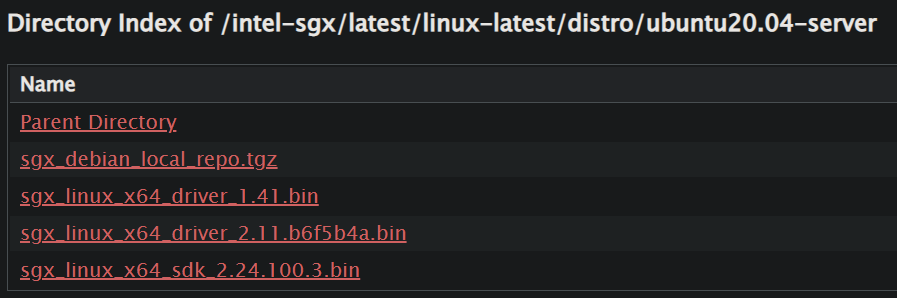
wget https://download.01.org/intel-sgx/latest/linux-latest/distro/ubuntu20.04-server/*.bin -
在下载文件夹下输入下面命令,赋予.bin文件的执行权限:
chmod 777 sgx_linux_x64_driver_2.11.b6f5b4a.bin -
运行该.bin文件,完成驱动程序安装:
./sgx_linux_x64_driver_2.11.b6f5b4a.bin
三、准备阶段
-
安装编译SGX SDK要用到的工具:
sudo apt-get install build-essential ocaml ocamlbuild automake autoconf libtool wget python-is-python3 libssl-dev git cmake perl -
安装编译SGX PSW要用到的工具:
sudo apt-get install libssl-dev libcurl4-openssl-dev protobuf-compiler libprotobuf-dev debhelper cmake reprepro unzip pkgconf libboost-dev libboost-system-dev protobuf-c-compiler libprotobuf-c-dev lsb-release -
从仓库获取源码,到下载文件夹下,输入:
git clone https://github.com/intel/linux-sgx.git cd linux-sgx && make preparation在执行
make preparation命令时可能会因为网络原因失败,多次执行后一般都会成功。 -
把准备好的工具列表添加到全局变量中,方便之后编译工作的展开。到linux-sgx文件夹下,输入以下命令:
sudo cp external/toolset/{current_distr}/* /usr/local/bin将
current_distr替换成当前的操作系统,当前操作系统为ubuntu20.04:
用下面语句检查工具是否添加成功:
which as ld objdump如果输出结果如下表示添加成功:
/usr/bin/as /usr/bin/ld /usr/bin/objdump -
编译SGX SDK和SGX SDK安装工具(installer),进入linux-sgx文件夹,输入以下命令:
make sdk运行完成后,再输入以下命令:
make sdk_install_pkg成功运行的话,在linux-sgx/linux/installer/bin文件夹下会有一个sgx_linux_x64sdk${version}.bin文件生成。
四、SGX SDK安装
-
安装sdk,进入linux-sgx文件夹,输入以下两条命令:
cd linux/installer/bin ./sgx_linux_x64_sdk_${version}.bin注意,运行第二条命令时,它询问是否安装在当前文件夹的时候,最好选择“no”,然后输入/opt/intel/, 即将SGX SDK安装在/opt/intel/文件夹下。
-
安装完成后,根据提示输入source命令
五、SGX PSW安装
因为现在SGX程序运行时使用的是SGX PSW中的libsgx-urts动态库,所以需要安装PSW,否则飞地无法正常启动。
-
命令行运行以下命令添加下载Intel sgx psw的下载路径:
echo 'deb [arch=amd64] https://download.01.org/intel-sgx/sgx_repo/ubuntu focal main' | sudo tee /etc/apt/sources.list.d/intel-sgx.list注意,ubuntu20.04系统的别称为focal。
-
进入如下网址下载密钥intel-sgx-deb.key,https://download.01.org/intel-sgx/sgx_repo/ubuntu/:
wget https://download.01.org/intel-sgx/sgx_repo/ubuntu/intel-sgx-deb.key -
进入下载目录,通过如下命令添加进仓库:
sudo apt-key add intel-sgx-deb.key运行后等一会儿看到【ok】就是运行成功。
-
更新一下apt-get列表:
sudo apt-get update -
分别安装SGX PSW 提供的3个服务,分别是launch、EPID-based attestation和Algorithm agnostic attestation,输入以下命令:
sudo apt-get install libsgx-launch libsgx-urts sudo apt-get install libsgx-epid libsgx-urts sudo apt-get install libsgx-quote-ex libsgx-urts sudo apt-get install libsgx-dcap-ql
六、测试是否安装成功
进入安装目录(我的是/opt/intel/sgxsdk),再进入/SampleCode/SampleEnclave目录
-
首先准备一下编译环境,输入如下命令:
source /opt/intel/sgxsdk/environment -
编译
cd /opt/intel/sgxsdk/SampleCode/SampleEnclave && make -
运行
./app结果返回如下:
Checksum(0x0x7ffda4d55720, 100) = 0xfffd4143 Info: executing thread synchronization, please wait... Info: SampleEnclave successfully returned. Enter a character before exit ...到这里环境配置就成功了
七、配置secGear环境
-
从Gitee下载secGear:
git clone https://gitee.com/openEuler/secGear -
进入secGear文件夹并编译环境:
cd secGear && source environment
请听下回分解!